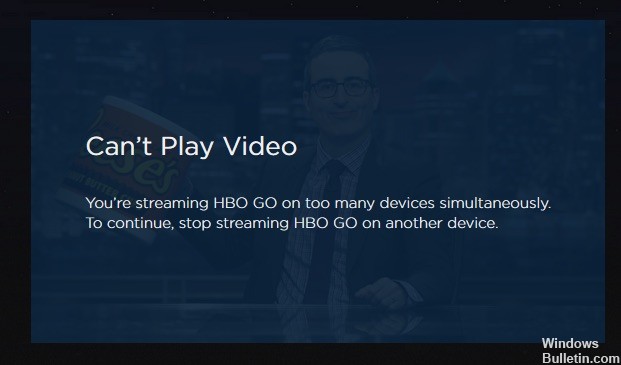EMPFOHLEN: Klicken Sie hier, um Windows-Fehler zu beheben und das Beste aus Ihrer Systemleistung herauszuholen
Mucha gente ahora utiliza HBO GO para la transmisión gratuita de sus películas. Solo puede utilizar HBO Go si HBO es parte de su paquete de cable mediante un proveedor de televisión integrante. Este es un servicio de transmisión sin costes disponible en una gama de dispositivos para las Personen que se suscriben a HBO. Proporciona acceso bajo demanda a la mayoría de los recursos de la biblioteca de HBO, incluidas series populares, películas, especiales y Inhalt original. No hay televisión en vivo, pero el contenido nuevo de forma general se encuentra disponible a los pocos minutos de la transmisión en vivo.
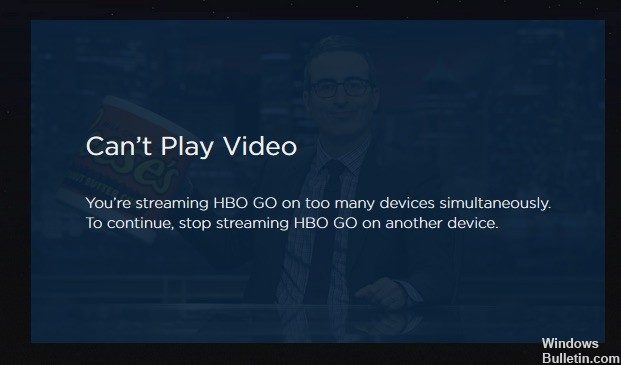
HBO Go-Probleme sind sehr häufig und treten normalerweise zum ungünstigsten Zeitpunkt auf. Die Fehlerbehebung bei HBO Go kann komplexer sein als die Fehlerbehebung bei HBO Now, da das Problem bei HBO Go, Ihrem Kabel- oder Satellitenunternehmen oder Ihrer Internetverbindung auftreten kann.
Manchmal sind die Server von HBO überlastet und der Videostream stürzt ab, und manchmal verursachen sie im Grunde genommen Probleme. Es können Fehlermeldungen erscheinen, der Dienst kann vollständig leer bleiben, Sie sehen möglicherweise nur einen schwarzen Bildschirm oder der Bildschirm geht in den Ruhezustand, wenn nichts passiert und kein Fortschritt erzielt wird.
Wenn Sie ein Problem mit HBO Go haben, finden Sie hier einige Methoden, die Sie verwenden können, um es zu lösen, wenn HBO GO das Video nicht abspielen kann:
Aktivieren Blitz
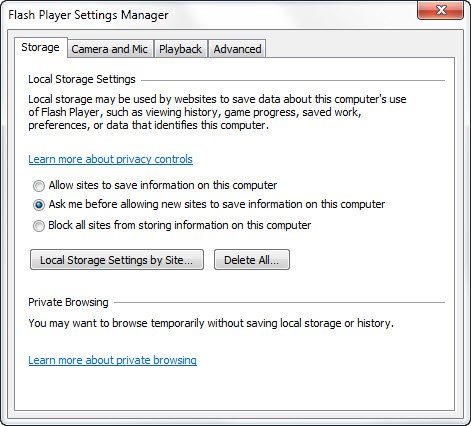
- En la esquina superior derecha del Browser Chrome, seleccione Más (aparece como 3 puntos), después Configuración.
- Geben Sie im Eingabefeld Sucheinstellungen Flash ein und drücken Sie die Eingabetaste.
- Klicken Sie auf Inhaltseinstellungen.
- Klicken Sie auf Flash.
- Seleccione la opción Permitir que los sitios Netz ejecuten Flash.
- Öffnen Sie HBOGO.com in einem neuen Browserfenster und versuchen Sie, ein Video abzuspielen.
Starten Sie HBO GO neu
- Starten Sie die HBO GO-App neu.
- Starten Sie Ihren Smart-TV neu.
- Aktualisieren Sie die Software de su televisor inteligente.
- Löschen Sie die HBO GO-App.
- Installieren Sie die HBO GO-App neu.
Überprüfen Sie Ihre Geräte

- Wenn Sie zu Hause Schwierigkeiten beim Streamen haben, sollten Sie Ihren Fernseher, Ihre Set-Top-Box, Ihre Spielkonsole oder Ihr Telefon neu starten, um zu sehen, ob das Problem dadurch behoben wird.
- Schalten Sie Ihren Heimrouter für etwa 60 Sekunden aus und starten Sie ihn dann neu, um zu sehen, ob er den Download-Stream repariert.
- Sie können Ihr Modem für 30 Sekunden ausschalten und dann neu starten.
Limpia tu Zwischenspeicher / cookies
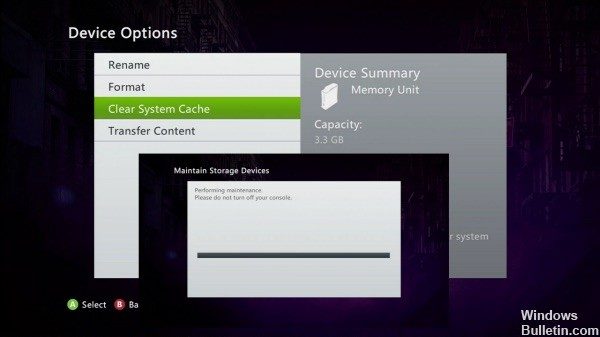
- Klicken Sie oben rechts im Browser auf die Schaltfläche „Menü“.
- Wählen Sie „Einstellungen“ aus der Dropdown-Liste.
- Scrollen Sie nach unten und klicken Sie auf Erweitert.
- Klicken Sie unten im Abschnitt „Datenschutz und Sicherheit“ auf die Option „Browserdaten löschen“.
- Wählen Sie im Zeitbereich „Alle Stunden“ aus.
- Stellen Sie sicher, dass die Alternativen „Cookies und andere Seitendaten“ und „Bilder und Dateien im Cache“ aktiviert sind.
- Klicken Sie nun auf die Option „Daten löschen“.
- Dadurch werden alle Cookies entfernt und zwischengespeichert, die Seite geöffnet und überprüft, ob das Problem weiterhin besteht.
Prüfe deine Internetverbindung
Siempre y cuando tenga un obstáculo con la transmisión de HBO GO, el primer factor probablemente Sein malo o la falta de conexión a Internet. Este servicio necesita una cantidad razonable de ancho de banda.
Die empfohlene Download-Geschwindigkeit für HBO Go beträgt 3 Mbit/s. Testen Sie unbedingt Ihre Internetgeschwindigkeit, um sicherzustellen, dass sie den empfohlenen Standards entspricht.
https://github.com/igrigorik/videospeed/issues/199
EMPFOHLEN: Klicken Sie hier, um Windows-Fehler zu beheben und das Beste aus Ihrer Systemleistung herauszuholen